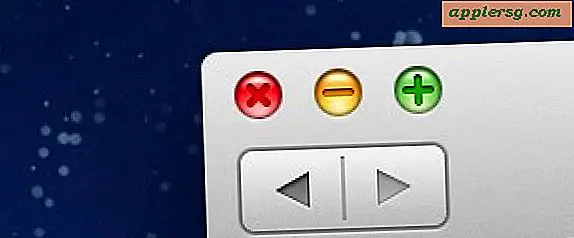Hoe de Mac-menubalk in oudere versies van OS X te verbergen
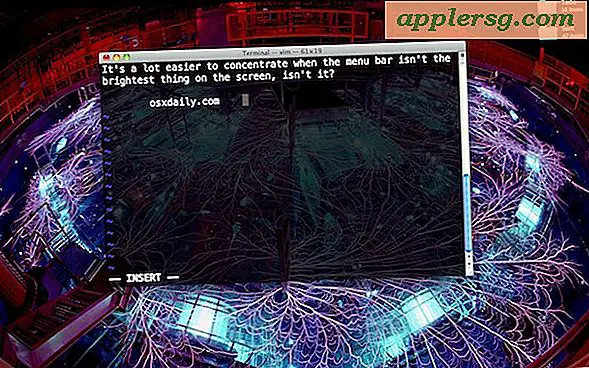
Wilt u de Mac-menubalk verbergen? U kunt dat doen en een paar meer opties instellen om de menubalk automatisch te verbergen en te tonen met een gratis hulpprogramma met de naam MenuEclipse, het eindresultaat is vergelijkbaar met de manier waarop u het Dock automatisch kunt verbergen en tonen. In de bovenstaande schermafbeelding heb ik de menubalk volledig verborgen, maar deze wordt geactiveerd als ik de cursor over de menubalk beweeg.
Als u vaak van de menubalk afhankelijk bent, is het verbergen van het zicht niet het meest praktische ding in de wereld, dus u kunt in plaats daarvan een subtiele tint geven die automatisch dimt wanneer deze niet in gebruik is. Hieronder staat het Mac OS X-menu in de vage "verborgen" modus, maar het is nog steeds zichtbaar:

Het effect is eigenlijk dichter bij automatisch dimmen en automatisch markeren van de menubalk, omdat de menubalk in de schaduw staat en vervolgens weer helder wordt als u er met uw cursor overheen beweegt. Hieronder ziet u de schermafbeelding van wanneer de cursor zich boven de menubalk bevindt, die deze weer oplicht om weer bruikbaar te zijn: 
U kunt de menubalk volledig verbergen als de bovenste schermafbeelding, maar het is niet zo handig, omdat u die verloren schermruimte niet kunt terugvorderen, in plaats daarvan kunt u de menubalk het beste dimmen als u deze niet gebruikt.
U moet de dekkingsgraad van de instellingen handmatig een beetje aanpassen om de dingen recht te zetten, afhankelijk van de achtergrond van uw bureaublad. Ik vind de donkere achtergrondfoto's prima werken door deze volledig te verbergen, maar als je een lichtere bureaubladachtergrond hebt ingesteld, werkt alleen het dimmen het beste. U doet dit met de schuifregelaar zoals u hieronder kunt zien:

MenuEclipse is een gratis download beschikbaar van Xybernic.com, versie 1.3 is technisch verouderd (werkt prima in Mac OS X 10.6.6+) en er is een nieuwe versie beschikbaar, maar de functies van de nieuwe versie leken me niet echt nuttig .
Bekijk enkele andere manieren om je Mac aan te passen.